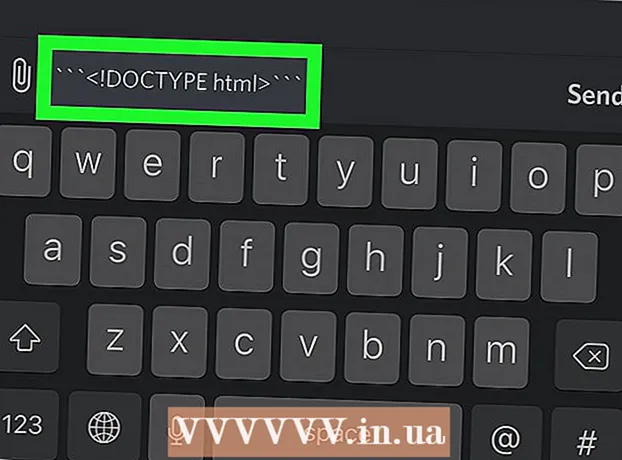Autorius:
Mark Sanchez
Kūrybos Data:
4 Sausio Mėn 2021
Atnaujinimo Data:
1 Liepos Mėn 2024

Turinys
Naudodami naująjį „iPhone“ galite ne tik skambinti, siųsti žinutes, leisti muziką ir siųsti el. Laiškus, bet ir išpirkti kuponus, patikrinti „Facebook“ ir net tvarkyti savo banko sąskaitą. Turėsite sunkiai dirbti, kad išmoktumėte viską, tačiau su laiku ir praktika jūsų telefonas taps jūsų asistentu visoms progoms.
Žingsniai
 1 Įjunkite ir išjunkite telefoną. Įjunkite telefoną: paspauskite ir palaikykite maitinimo mygtuką, esantį viršutiniame dešiniajame „iPhone“, kol ekranas užsidegs. Išjunkite telefoną: paspauskite ir palaikykite maitinimo mygtuką, kol ekrane pamatysite išjungimo slankiklį, tada slinkite jį, kad išjungtumėte telefoną.
1 Įjunkite ir išjunkite telefoną. Įjunkite telefoną: paspauskite ir palaikykite maitinimo mygtuką, esantį viršutiniame dešiniajame „iPhone“, kol ekranas užsidegs. Išjunkite telefoną: paspauskite ir palaikykite maitinimo mygtuką, kol ekrane pamatysite išjungimo slankiklį, tada slinkite jį, kad išjungtumėte telefoną.  2 Patikrinkite visus mygtukus ir patį telefoną. Kairėje telefono pusėje turėtų būti trys mygtukai. Mygtukai + ir - reikalingi prietaiso garsumui reguliuoti, o jungiklis naudojamas įjungti ir išjungti tą patį garsumą. Telefono viršuje esantis mygtukas („Sleep / Wake“ mygtukas) naudojamas įjungti ir išjungti ekraną. Apvalus mygtukas telefono priekyje sugrąžins jus į pagrindinį mygtuką.
2 Patikrinkite visus mygtukus ir patį telefoną. Kairėje telefono pusėje turėtų būti trys mygtukai. Mygtukai + ir - reikalingi prietaiso garsumui reguliuoti, o jungiklis naudojamas įjungti ir išjungti tą patį garsumą. Telefono viršuje esantis mygtukas („Sleep / Wake“ mygtukas) naudojamas įjungti ir išjungti ekraną. Apvalus mygtukas telefono priekyje sugrąžins jus į pagrindinį mygtuką. - Vienu metu paspaudus „Sleep / Wake“ ir „Home“ mygtukus, bus padaryta ekrano kopija.
- Paspaudus garsumo mygtukus fotoaparato režimu, bus nufotografuota.
- Norėdami išjungti telefoną, paspauskite ir palaikykite mygtuką „Miego / budėjimo“
 3 Išbandykite programas, kurios jau yra iš anksto įdiegtos jūsų „iPhone“. Visuose naujuose „iPhone“ yra daugiau nei 20 programų
3 Išbandykite programas, kurios jau yra iš anksto įdiegtos jūsų „iPhone“. Visuose naujuose „iPhone“ yra daugiau nei 20 programų - Kalendorius.
- Paštas.
- Fotoaparatas.
- „Safari“. „IPhone“ naudoja „Safari“ kaip numatytąją naršyklę. Čia galite naršyti svetaines kaip ir savo kompiuteryje.
- Pranešimai.
- Telefonas.
- Laikrodis.
- Pastabos.
- Nuotraukos.
- Orai.
- Kortelės.
- Priminimai.
- Čekių knyga.
- Kontaktai.
- Skaičiuotuvas.
- Kompasas.
- Diktofonas.
- Atsargos.
- Vaizdo įrašas.
- Kioskas.
- Programėlių parduotuvė
- Muzika.
- „iTunes“.
 4 Įdėkite ir išimkite SIM kortelę. Pirkdami naują „iPhone“, instrukcijose galite rasti nedidelį įrankį SIM kortelės dėklui (kuriame yra SIM kortelė) atidaryti. Jei jo nerandate, vietoj jo gali veikti ištiesintas sąvaržėlė arba segtukas. Norėdami atidaryti dėklą, įkiškite šį mažą įrankį į mažą skylę (apie 1–2 milimetrų skersmens, bet ne ausinių lizdą). Tada galite išimti arba pakeisti SIM kortelę neatjungę paties telefono. „IPhone“ modeliuose iki 3GS dėklas yra telefono viršuje. „IPhone 4“ ir „4S“ modeliuose jis yra telefono šone.
4 Įdėkite ir išimkite SIM kortelę. Pirkdami naują „iPhone“, instrukcijose galite rasti nedidelį įrankį SIM kortelės dėklui (kuriame yra SIM kortelė) atidaryti. Jei jo nerandate, vietoj jo gali veikti ištiesintas sąvaržėlė arba segtukas. Norėdami atidaryti dėklą, įkiškite šį mažą įrankį į mažą skylę (apie 1–2 milimetrų skersmens, bet ne ausinių lizdą). Tada galite išimti arba pakeisti SIM kortelę neatjungę paties telefono. „IPhone“ modeliuose iki 3GS dėklas yra telefono viršuje. „IPhone 4“ ir „4S“ modeliuose jis yra telefono šone.  5 Padarykite telefono ekrano kopiją. Paspauskite ir palaikykite didelį, apvalų pagrindinio ekrano mygtuką, esantį telefono apačioje. Tada spauskite maitinimo mygtuką, kol išgirsite garsą. Jūsų telefono ekrano vaizdas bus užfiksuotas ir išsaugotas fotoaparato programoje.
5 Padarykite telefono ekrano kopiją. Paspauskite ir palaikykite didelį, apvalų pagrindinio ekrano mygtuką, esantį telefono apačioje. Tada spauskite maitinimo mygtuką, kol išgirsite garsą. Jūsų telefono ekrano vaizdas bus užfiksuotas ir išsaugotas fotoaparato programoje.  6 Tikrinama „iPhone“ versija. „IPhone“ versija yra panaši į „Windows“ operacinės sistemos versiją kompiuteryje. Norėdami patikrinti savo telefono versiją, eikite į Nustatymai -> Bendra -> Apie telefoną.
6 Tikrinama „iPhone“ versija. „IPhone“ versija yra panaši į „Windows“ operacinės sistemos versiją kompiuteryje. Norėdami patikrinti savo telefono versiją, eikite į Nustatymai -> Bendra -> Apie telefoną.  7 Programų piktogramų perkėlimas ir padėties nustatymas. Paspauskite ir palaikykite programos piktogramą ekrane, kol pamatysite, kad piktograma dreba, o kai kurių jų viršutiniame kairiajame kampe yra X. Šiuo metu galite perkelti piktogramą iš vienos vietos į kitą ir iš vieno puslapio į kitą, laikydami ir judindami pirštu. Taip pat galite perkelti piktogramą į puslapio šoną, kad perkeltumėte ją į kitą puslapį.Jei perkelsite piktogramą ant kitos piktogramos, bus sukurtas aplankas (aplankų grupė), kuriame bus galima išsaugoti kelias piktogramas.
7 Programų piktogramų perkėlimas ir padėties nustatymas. Paspauskite ir palaikykite programos piktogramą ekrane, kol pamatysite, kad piktograma dreba, o kai kurių jų viršutiniame kairiajame kampe yra X. Šiuo metu galite perkelti piktogramą iš vienos vietos į kitą ir iš vieno puslapio į kitą, laikydami ir judindami pirštu. Taip pat galite perkelti piktogramą į puslapio šoną, kad perkeltumėte ją į kitą puslapį.Jei perkelsite piktogramą ant kitos piktogramos, bus sukurtas aplankas (aplankų grupė), kuriame bus galima išsaugoti kelias piktogramas.  8 Importuokite kontaktus iš SIM kortelės. Eikite į „Nustatymai“, pasirinkite El. Paštas, Kontaktai, Kalendorius ir ekrano apačioje spustelėkite mygtuką „Importuoti kontaktus iš SIM kortelės“.
8 Importuokite kontaktus iš SIM kortelės. Eikite į „Nustatymai“, pasirinkite El. Paštas, Kontaktai, Kalendorius ir ekrano apačioje spustelėkite mygtuką „Importuoti kontaktus iš SIM kortelės“.  9 Naudojant mokslinį skaičiuotuvą. Kai spustelėsite „iPhone“ skaičiuotuvą, tiesiog paleisite paprastą skaičiuotuvą. Pasukite „iPhone“ horizontaliai ir įprastas skaičiuotuvas taps moksliškas.
9 Naudojant mokslinį skaičiuotuvą. Kai spustelėsite „iPhone“ skaičiuotuvą, tiesiog paleisite paprastą skaičiuotuvą. Pasukite „iPhone“ horizontaliai ir įprastas skaičiuotuvas taps moksliškas.  10 Visiškas išėjimas iš programos. Dukart spustelėkite mygtuką „Pagrindinis“. Kai pateksite į kelių užduočių ekraną, paspauskite ir palaikykite norimą uždaryti programą. Programa pradės drebėti raudonu minuso ženklu viršutiniame kairiajame kampe. Spustelėkite minusą ir programa bus uždaryta.
10 Visiškas išėjimas iš programos. Dukart spustelėkite mygtuką „Pagrindinis“. Kai pateksite į kelių užduočių ekraną, paspauskite ir palaikykite norimą uždaryti programą. Programa pradės drebėti raudonu minuso ženklu viršutiniame kairiajame kampe. Spustelėkite minusą ir programa bus uždaryta.  11 Telefono sąranka. Prijunkite telefoną prie kompiuterio ir pasirinkite „Atkurti iš atsarginės kopijos“, jei norite nustatyti tuos pačius nustatymus, kaip ir senajame „iPhone“. Jei tai jūsų pirmasis „iPhone“ arba norite pradėti nuo nulio, vadovaukitės instrukcijomis, kad nustatytumėte telefono nustatymus nuo pat pradžių.
11 Telefono sąranka. Prijunkite telefoną prie kompiuterio ir pasirinkite „Atkurti iš atsarginės kopijos“, jei norite nustatyti tuos pačius nustatymus, kaip ir senajame „iPhone“. Jei tai jūsų pirmasis „iPhone“ arba norite pradėti nuo nulio, vadovaukitės instrukcijomis, kad nustatytumėte telefono nustatymus nuo pat pradžių. - Pridėti kontaktus.
- Nustatykite savo el.
- Įtraukite muzikos į savo telefoną.
- Susiekite telefoną su „iCloud“.
 12 Peržiūrėkite kai kurias naujas funkcijas. Šios funkcijos yra prieinamos „IOS6“ ir naujesnėse versijose.
12 Peržiūrėkite kai kurias naujas funkcijas. Šios funkcijos yra prieinamos „IOS6“ ir naujesnėse versijose. - Siri. Norėdami pasiekti „Siri“, paspauskite ir tris sekundes palaikykite pagrindinio ekrano mygtuką. Kaip asmeninis balso valdymo asistentas, „Siri“ yra viena garsiausių naujų telefono funkcijų. Galite duoti „Siri“ komandą žodžiu, pvz., „Pažadink mane antrą valandą“, arba dar sudėtingesnes komandas, pvz., „Priminti man įvesti čekį į mano el. Paštą, kai grįšiu namo“.
- Bendrinamas nuotraukų srautas. Ši funkcija leidžia automatiškai bendrinti nuotraukas su draugais. Kai pridėsite vaizdą prie „Photo Stream“, jūsų pridėti žmonės automatiškai galės jį matyti.
- Įjunkite bendrinamų nuotraukų srautus eidami į Nustatymai -> Paveikslėliai ir kamera -> Bendrinamos nuotraukų srautai.
- Kortelės. „Apple Maps“ dabar turi navigaciją balsu, kad padėtų jums saugiai patekti iš A į B be jokių kliūčių.
- Čekių knyga. Čekių knyga yra nauja programa, kurioje saugomi tokie dalykai kaip kuponai ar jūsų įlaipinimo kortelė, kad galėtumėte ją parodyti, kai jums to reikia.
- „FaceTime“. Dabar galite skambinti vaizdo skambučiais iš savo telefono per 3G ir „WiFi“. Norėdami paskambinti, tiesiog eikite į kontaktą ir palieskite „Facetime“.
- Integracija su „Facebook“. Pasakykite „Siri“ „Paskelbkite„ Facebook “„ Aš paplūdimyje “ir„ Siri “paskelbs jį„ Facebook “. Be to, nuotraukas galite pridėti tiesiai iš programos. Tiesiog spustelėkite Bendrinti ir pasirinkite „Facebook“.
 13 Atsisiųskite programas. Atsisiuntę programas galite pritaikyti telefoną pagal savo skonį. Kai kurios populiarios programos, kurias galite atsisiųsti:
13 Atsisiųskite programas. Atsisiuntę programas galite pritaikyti telefoną pagal savo skonį. Kai kurios populiarios programos, kurias galite atsisiųsti: - Socialinė žiniasklaida. Dauguma socialinių tinklų dabar turi savo programas, įskaitant „Facebook“, „Twitter“, „Instagram“, „LinkedIn“ ir kitas.
- Žaidimai. Populiarūs žaidimai, tokie kaip „Bejeweled“, „Žodžiai su draugais“, „Angry Birds and Plants vs. Zombiai padės jums linksmintis.
- Žibintuvėlio programa. Yra keletas skirtingų žibintuvėlių programų. Jei naudojate 4S modelį, ieškokite programos, kuri naudoja LED lemputę telefono gale.
- Yelp. „Yelp“ programa gali būti labai naudinga, jei ieškote gero restorano ar netoliese esančios degalinės. Galite pridėti ir peržiūrėti restoranų apžvalgas, todėl apsilankymas naujose vietose tampa mažiau rizikinga idėja.
 14 Du kartus paspauskite pradžios mygtuką. Tai atidarys užduočių juostą. Užduočių juostoje pamatysite atidarytas programas.
14 Du kartus paspauskite pradžios mygtuką. Tai atidarys užduočių juostą. Užduočių juostoje pamatysite atidarytas programas. - Jei norite uždaryti programą, tiesiog paspauskite ir palaikykite, kol ji pradės drebėti. Tada bakstelėkite raudoną minuso ženklą kairiajame programos kampe, kad jį uždarytumėte.
- Braukite kairėn, kad pamatytumėte dar daugiau atidarytų programų. Braukite dešinėn, kad sureguliuotumėte muzikos nustatymus, arba spustelėkite kvadratinį mygtuką kairėje, kad užrakintumėte arba atrakintumėte telefoną.
- Braukite dar kartą, kad pakeistumėte telefono garsumą.
 15 Braukite žemyn nuo viršutinės juostos, kad pasiektumėte pranešimų centrą. Čia matysite informaciją apie orą, taip pat naujus pranešimus iš atsisiųstų programų. Nustatymuose galite koreguoti, kurias programas rodyti pranešimų centre.
15 Braukite žemyn nuo viršutinės juostos, kad pasiektumėte pranešimų centrą. Čia matysite informaciją apie orą, taip pat naujus pranešimus iš atsisiųstų programų. Nustatymuose galite koreguoti, kurias programas rodyti pranešimų centre.  16 Žaisk su nustatymais. Kad „iPhone“ būtų dar naudingesnis, pakeiskite numatytuosius nustatymus į tai, kas jums labiausiai tinka.
16 Žaisk su nustatymais. Kad „iPhone“ būtų dar naudingesnis, pakeiskite numatytuosius nustatymus į tai, kas jums labiausiai tinka.